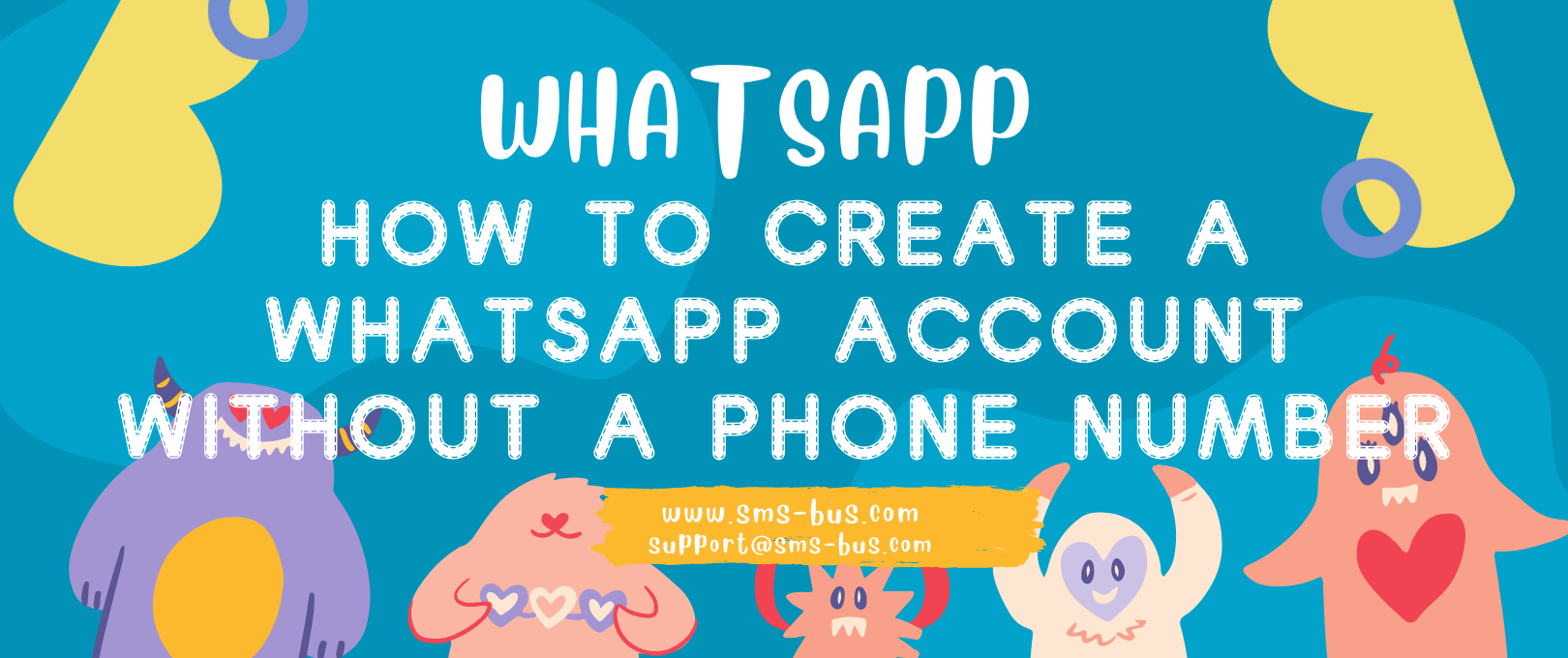
В эпоху цифровых технологий общение преодолело традиционные барьеры. Одним из таких коммуникативных чудес является WhatsApp, платформа, которая позволяет пользователям отправлять сообщения, совершать звонки и даже проводить видеоконференции. Но что, если вы хотите использовать WhatsApp на своем iPhone без номера мобильного телефона? Мы здесь, чтобы провести вас через шаги.
Начало работы: что вам понадобится
Прежде чем начать, убедитесь, что у вас есть следующее:
- iPhone с установленной последней версией WhatsApp
- Действительный адрес электронной почты
- Рабочее соединение Wi-Fi
- Приложение, которое может принимать SMS онлайн (подробнее об этом позже)
Шаг 1. Удаление и переустановка WhatsApp
Начните с удаления WhatsApp с вашего iPhone, если он уже установлен. Зайдите в App Store и загрузите последнюю версию WhatsApp.
Шаг 2. Настройка WhatsApp без номера мобильного телефона
После установки WhatsApp не спешите его запускать. Сначала активируйте режим полета на своем iPhone. Это гарантирует, что все сетевые подключения, включая сотовую связь и Wi-Fi, будут отключены.
Шаг 3: Запустите WhatsApp и выберите «Подтвердить через SMS».
Запустите только что установленный WhatsApp на вашем iPhone. WhatsApp предложит вам ввести номер телефона для подтверждения. Вместо того, чтобы вводить свой номер мобильного телефона, выберите опцию «Подтвердить через SMS» и введите свой адрес электронной почты.
Шаг 4: Отправить и отменить
Нажмите «Отправить» и быстро нажмите кнопку «Отмена». Это остановит процесс авторизации.
Шаг 5. Включите сторонние службы SMS
Следующим шагом будет включение сторонних SMS-сервисов. Эти службы предоставляют вам временный номер телефона, который можно использовать для получения кода подтверждения от WhatsApp. Некоторые доверенные службы включают «sms-bus.com'. Вы можете зарегистрироваться и войти,
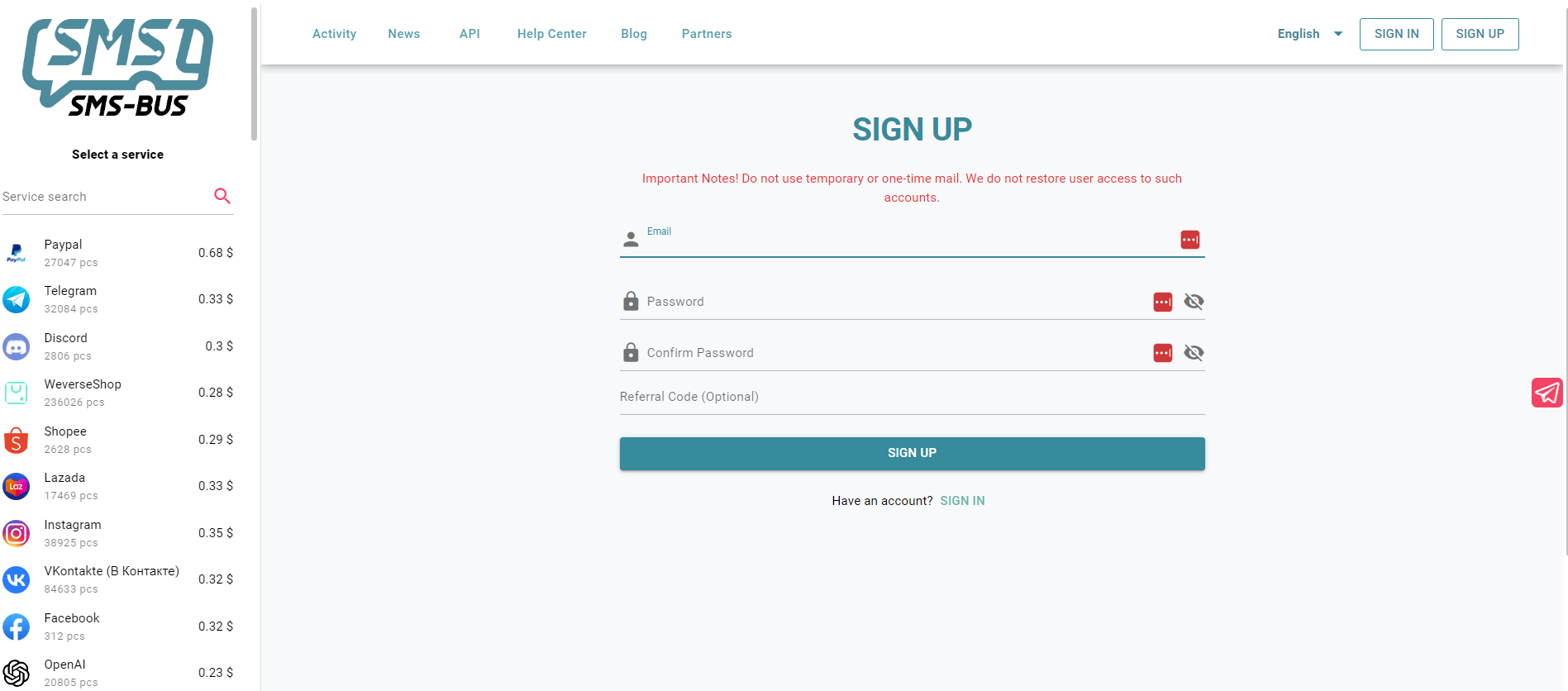
введите «WhatsApp» в колонке поиска, затем выберите понравившуюся страну и добавьте ее в корзину.
Справа вы найдете виртуальный номер.
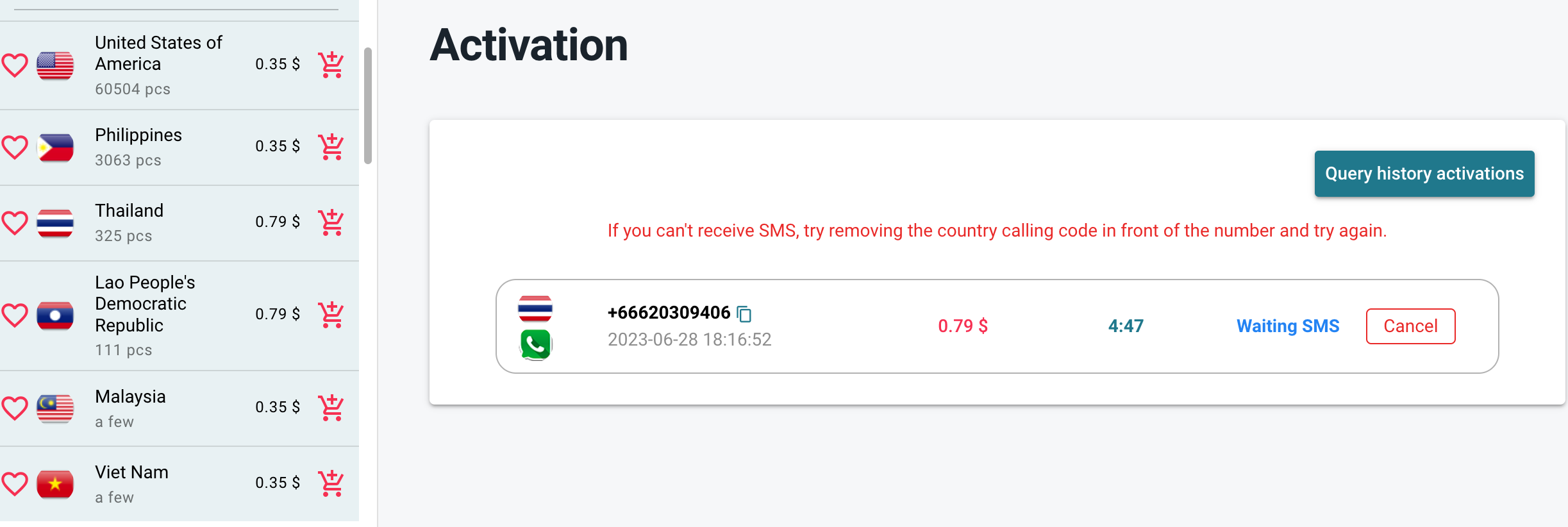
Шаг 6: введите временный номер
Выберите число из СМС-автобус сервис и введите его в WhatsApp.
Шаг 7: Проверка и настройка
WhatsApp отправит код подтверждения на временный номер. Получите этот код из службы SMS BUS и введите его в WhatsApp. После успешной проверки вы можете настроить свою учетную запись со своим именем и изображением профиля.
Поздравляем! Вы успешно настроили WhatsApp на своем iPhone без номера мобильного телефона.
Преимущества использования WhatsApp без номера мобильного телефона
Почему вы хотите использовать WhatsApp без номера мобильного телефона? Вот несколько причин:
- Конфиденциальность: Вам не придется делиться своим личным номером со знакомыми или компаниями.
- Удобство: если вы путешествуете за границей и у вас нет местного номера, вы все равно можете получить доступ к WhatsApp.
- Гибкость: вы можете использовать разные номера для разных целей, например, один для делового общения, а другой для личного использования.
Советы по устранению неполадок
Если у вас возникли проблемы при настройке WhatsApp без номера мобильного телефона, попробуйте эти советы по устранению неполадок:
- Убедитесь, что вы используете доверенный сторонний SMS-сервис.
- Попробуйте разные временные номера, если один из них не работает.
- Перед началом процесса настройки убедитесь, что режим полета активирован.
Будущее общения
Возможность использовать WhatsApp без номера мобильного телефона представляет собой прорыв в цифровом общении. Это обеспечивает большую конфиденциальность, удобство и гибкость, открывая путь для более инновационного использования коммуникационных приложений.